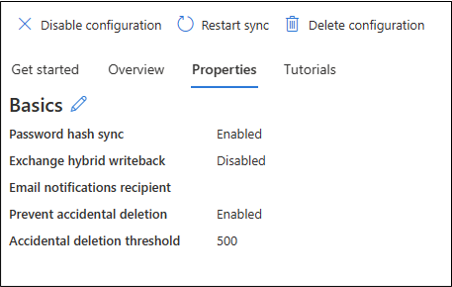Exchange-Hybridrückschreiben mit Cloudsynchronisierung
Eine Exchange-Hybridbereitstellung bietet Organisationen die Möglichkeit, die funktionsreiche Erfahrung und administrative Kontrolle, die sie mit ihrer vorhandenen lokalen Microsoft Exchange-Organisation haben, in die Cloud zu erweitern. Eine Hybridbereitstellung ermöglicht das nahtlose Erscheinungsbild einer einzelnen Exchange-Organisation zwischen einer lokalen Exchange-Organisation und Exchange Online.
Dieses Szenario wird jetzt in der Cloudsynchronisierung unterstützt. Die Cloudsynchronisierung erkennt die lokalen Exchange-Schemaattribute und schreibt dann die Exchange-Onlineattribute zurück in Ihre lokale AD-Umgebung.
Weitere Informationen zu Exchange-Hybridbereitstellungen finden Sie unter Exchange-Hybrid.
Voraussetzungen
Vor der Bereitstellung von Exchange-Hybrid mit Cloudsynchronisierung müssen Sie die folgenden Voraussetzungen erfüllen.
- Der Bereitstellungs-Agent muss die Version 1.1.1107.0 oder höher aufweisen.
- Ihr lokales Active Directory muss erweitert werden, um das Exchange-Schema zu enthalten.
- Informationen zum Erweitern Ihres Schemas für Exchange finden Sie unter Vorbereiten von Active Directory und Domänen für Exchange Server
Hinweis
Wenn Ihr Schema erweitert wurde, nachdem Sie den Bereitstellungs-Agent installiert haben, müssen Sie ihn neu starten, um die Schemaänderungen zu übernehmen.
Vorgehensweise zum Aktivieren
Exchange-Hybridrückschreiben ist standardmäßig deaktiviert.
- Melden Sie sich beim Microsoft Entra Admin Center mindestens als Hybridadministrator an.
- Navigieren Sie zu Identität>Hybridverwaltung>Microsoft Entra Connect>Cloud-Synchronisierung.

Klicken Sie auf eine vorhandene Konfiguration.
Wählen Sie oben Eigenschaften aus. Es sollte angezeigt werden, dass Exchange-Hybridrückschreiben deaktiviert ist.
Aktivieren Sie auf der rechten Seite das Kontrollkästchen Exchange-Hybridrückschreiben, und klicken Sie auf Anwenden.

Hinweis
Wenn das Kontrollkästchen für Exchange-Hybridrückschreiben deaktiviert ist, bedeutet dies, dass das Schema nicht erkannt wurde. Vergewissern Sie sich, dass die Voraussetzungen erfüllt sind und Sie den Bereitstellungs-Agent erneut gestartet haben.
Synchronisierte Attribute
Die Cloudsynchronisierung schreibt Exchange-Online-Attribute zurück an Benutzer, um Exchange-Hybridszenarien zu aktivieren. Die folgende Tabelle enthält eine Liste der Attribute und Zuordnungen.
| Microsoft Entra-Attribut | AD-Attribut | Objektklasse | Zuordnungstyp |
|---|---|---|---|
| cloudAnchor | msDS-ExternalDirectoryObjectId | Benutzer, InetOrgPerson | Direkt |
| cloudLegacyExchangeDN | proxyAddresses | Benutzer, Kontakt, InetOrgPerson | Ausdruck |
| cloudMSExchArchiveStatus | msExchArchiveStatus | Benutzer, InetOrgPerson | Direkt |
| cloudMSExchBlockedSendersHash | msExchBlockedSendersHash | Benutzer, InetOrgPerson | Ausdruck |
| cloudMSExchSafeRecipientsHash | msExchSafeRecipientsHash | Benutzer, InetOrgPerson | Ausdruck |
| cloudMSExchSafeSendersHash | msExchSafeSendersHash | Benutzer, InetOrgPerson | Ausdruck |
| cloudMSExchUCVoiceMailSettings | msExchUCVoiceMailSettings | Benutzer, InetOrgPerson | Ausdruck |
| cloudMSExchUserHoldPolicies | msExchUserHoldPolicies | Benutzer, InetOrgPerson | Ausdruck |
Bedarfsorientierte Bereitstellung
Die bedarfsgesteuerte Bereitstellung mit Exchange-Hybridrückschreiben erfordert zwei Schritte. Sie müssen zuerst den Benutzer bereitstellen oder erstellen. Exchange Online füllt dann die erforderlichen Attribute für den Benutzer auf. Dann kann die Cloudsynchronisierung diese Attribute an den Benutzer „zurückschreiben“. Führen Sie die folgenden Schritte durch:
- Bereitstellen und Synchronisieren des anfänglichen Benutzers – dadurch wird der Benutzer in die Cloud eingebunden, und er kann mit Exchange Online-Attributen aufgefüllt werden.
- Zurückschreiben von Exchange-Attributen in Active Directory – dadurch werden die Exchange Online-Attribute in den lokalen Benutzer geschrieben.
Verwenden Sie die folgenden Schritte für die bedarfsgerechte Bereitstellung mit Exchange-Hybrid:
- Melden Sie sich beim Microsoft Entra Admin Center mindestens als Hybridadministrator an.
- Navigieren Sie zu Identität>Hybridverwaltung>Microsoft Entra Connect>Cloud-Synchronisierung.

Wählen Sie unter Konfiguration Ihre Konfiguration aus.
Wählen Sie auf der linken Seite Bedarfsbasiert bereitstellen aus.
Geben Sie den Distinguished Name eines Benutzers ein, und klicken Sie auf die Schaltfläche Bereitstellen.
Ein Erfolgsbildschirm mit vier grünen Häkchen wird angezeigt.
Klicken Sie auf Weiter. Auf der Registerkarte Zurückschreiben von Exchange-Attributen in Active Directory wird die Synchronisierung gestartet.
Die Erfolgsdetails sollten angezeigt werden.

Hinweis
Dieser letzte Schritt kann bis zu 2 Minuten in Anspruch nehmen.
Exchange-Hybridrückschreiben mithilfe von MS Graph
Sie können die MS Graph-API verwenden, um das Exchange-Hybridrückschreiben zu aktivieren. Weitere Informationen finden Sie unter Exchange-Hybridrückschreiben mit MS Graph.